电脑的磁盘空间总是不够用,是不是你也和我一样,看着那不断攀升的磁盘占用率,心里直发慌?别急,今天就来和你聊聊怎么降低Windows磁盘占用,让你的电脑焕发新生!
一、清理临时文件
电脑使用久了,临时文件就会越积越多,这些文件往往占据了大量的磁盘空间。那么,怎么清理这些临时文件呢?
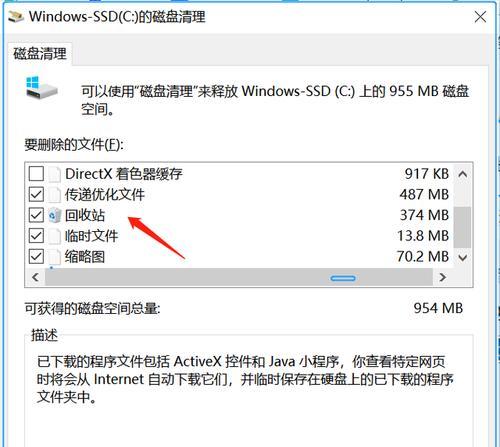
1. 使用“磁盘清理”工具:按下“Win R”键,输入“cleanmgr”并回车,打开“磁盘清理”工具。选择需要清理的磁盘,勾选要删除的文件类型,点击“确定”即可。
2. 手动删除:打开“C:\\Windows\\Temp”文件夹,删除其中的临时文件。此外,还可以清理浏览器缓存、下载文件夹等。
二、卸载不必要的程序
电脑中安装了太多的程序,不仅占用磁盘空间,还会影响电脑运行速度。那么,如何卸载不必要的程序呢?
1. 打开“控制面板”:按下“Win X”键,选择“控制面板”。
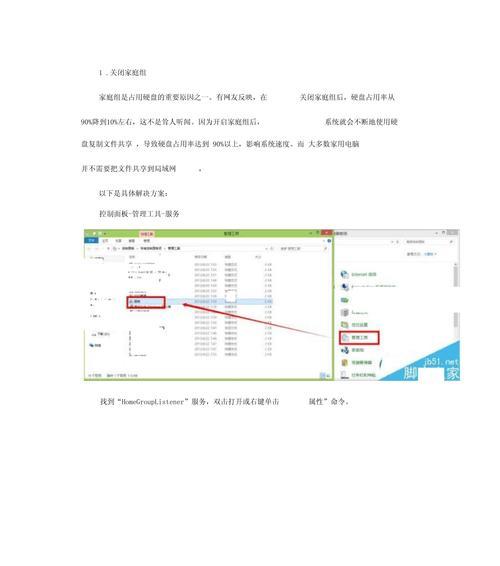
2. 找到“程序”:在控制面板中找到“程序”选项,点击进入。
3. 卸载程序:在“程序和功能”页面中,找到不需要的程序,点击“卸载”按钮进行卸载。
三、压缩文件
当磁盘空间不足时,可以将一些不常用的文件进行压缩,以节省空间。
1. 右键点击文件:选中需要压缩的文件,右键点击。
2. 选择“压缩到压缩文件”:在弹出的菜单中选择“压缩到压缩文件”。
3. 设置压缩选项:在弹出的对话框中,可以设置压缩文件的格式、压缩比例等。
四、清理系统还原点
系统还原点会占用大量的磁盘空间,定期清理系统还原点可以释放磁盘空间。
1. 打开“系统属性”:按下“Win R”键,输入“sysdm.cpl”并回车。
2. 找到“系统还原”:在系统属性窗口中,找到“系统还原”选项,点击进入。
3. 清理还原点:在“系统还原”窗口中,点击“设置”按钮,选择“清理”选项,勾选要删除的还原点,点击“确定”。
五、优化磁盘
1. 使用“磁盘碎片整理”工具:按下“Win R”键,输入“defrag”并回车,打开“磁盘碎片整理”工具。选择需要优化的磁盘,点击“分析”按钮,如果发现磁盘碎片较多,点击“优化”按钮。
2. 调整虚拟内存:虚拟内存是电脑为了提高运行速度而设置的,但过多的虚拟内存会占用磁盘空间。按下“Win R”键,输入“sysdm.cpl”并回车,打开系统属性窗口。在“高级”选项卡中,点击“性能”按钮,选择“设置”选项,在“虚拟内存”页面中,取消勾选“自动管理所有驱动器的分页文件大小”,选择需要调整的磁盘,修改虚拟内存大小。
通过以上方法,相信你的电脑磁盘占用率会得到有效降低。不过,需要注意的是,清理磁盘时要谨慎操作,避免误删重要文件。希望这篇文章能帮到你,让你的电脑焕发新生!





